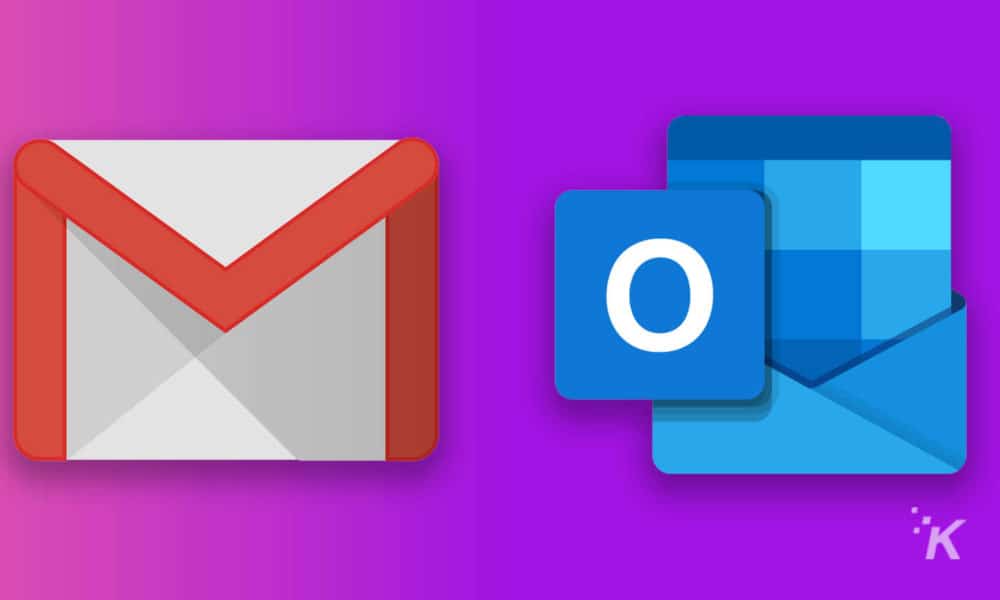Omdat de meeste kantoorbanen momenteel vanuit huis werken, is e-mail niet langer een soort “antwoord zodra ik dit ontvang”. Ik bedoel, het had niet zo moeten zijn, maar probeer je baas te vertellen…
Dat betekent dat je nooit echt weet of je die e-mail nu moet verzenden of moet wachten om hem op een geschikter moment te verzenden. Niet iedereen vindt het leuk om om 3 uur ‘s nachts e-mails te ontvangen. M., ook al is dat de beste tijd om reacties te sturen, aangezien dit het enige moment van de dag is waarop de drukkende hitte je hersenen niet aantast.
Gelukkig kun je in de meeste e-mailclients e-mails plannen, zodat je om 3 uur ‘s nachts kunt schrijven en kunt plannen dat die antwoorden op een normaal tijdstip worden verzonden. We gaan je niet vertellen dat dit ook een manier kan zijn om je baas te laten denken dat je van 9 tot 5 doet in plaats van wanneer je maar wilt, maar dat is heel goed mogelijk.
Plan e-mails in Gmail in een browser
Gmail maakt het plannen van uw e-mails een fluitje van een cent.
Open Gmail in de browser van uw keuze, tik op de Componeren en stel uw e-mail op in plaats van te klikken op de Versturen knop, klik op de Pijltje omhoog naast hem, en kies bezorging plannen
Afbeelding: KnowTechie
Kies uit vooraf ingestelde programmeeropties of druk op Kies datum en tijd als je een specifieke tijd wilt die je niet ziet
Afbeelding: KnowTechie
Dat is het, nu verzendt Gmail het namens u op dat moment.
Plan e-mails in Gmail op de mobiele app
Gmail maakt het ook gemakkelijk in de mobiele app, en het is hetzelfde of je nu Android of iOS gebruikt.
Schrijf je e-mail dan kraan de drie punten in de rechterbovenhoek
Afbeelding: KnowTechie
Kraan over bezorging plannen uit de opties (dit staat onderaan op iOS en in een dropdown menu op Android)
Afbeelding: KnowTechie
Kies een van de door Google voorgestelde tijden of kies je eigen datum en tijd
Afbeelding: KnowTechie
Op iOS dan kraan over Geld besparen rechtsboven, of bezorging plannen rechtsonder in Android
Dat plakt de e-mail in je Geprogrammeerd en u kunt het op elk moment vóór de geplande tijd bewerken door het aan te raken en te selecteren Annuleer de zending. Je zult de hele programmeerroutine opnieuw moeten doorlopen als je het niet meteen wilt verzenden.
E-mails plannen in Outlook
Je kunt e-mails heel gemakkelijk plannen in Outlook, maar je moet de desktop-app gebruiken
Start een nieuw bericht en klik op late levering omhoog in de gereedschapsriem
Afbeelding: KnowTechie
Over hem bezorgopties sectie, zorg ervoor dat niet eerder leveren is aangevinkt en stel de tijd en datum in waarop u de e-mail wilt verzenden. Klik op Sluiten als je klaar bent, niet de X in de rechterbovenhoek
Afbeelding: KnowTechie
De e-mail gaat naar je Outbox zodra je op verzenden drukt en blijft daar tot de datum en tijd die je instelt. U kunt voorafgaand aan de verzendtijd wijzigingen aanbrengen, inclusief de verzendtijd zelf.
Onthoud alleen dat u Outlook actief moet houden om het op schema te kunnen verzenden; anders verzendt Outlook het de eerste keer dat u het programma opnieuw opent.
Daar heb je het, een korte handleiding over het plannen van e-mails in de meest populaire e-mailprogramma’s.
Ben je van plan deze functies te gebruiken om je volgende e-mail te plannen? Laat het ons hieronder weten in de comments of neem de discussie mee naar onze Twitter of Facebook.
Aanbevelingen van de redactie: